Comment redémarrer un iPhone 7 ou 7 Plus ?
Impossible d’utiliser votre iPhone 7 ou 7 Plus car ce dernier est bloqué sur le mode de récupération ? Votre iPhone ne répond plus ? L’écran reste noir ou figé ? Ces problèmes fréquents vous font craindre le pire : la perte de vos précieuses données. Mais ne vous inquiétez pas ! Vous pouvez rallumer un iPhone en utilisant l’une des méthodes que nous vous expliquons dans cet article.
Certaines sont moins faciles que d’autres et nécessitent diverses manipulations complexes et l’utilisation d’iTunes. Si vous préférez opter pour une solution plus facile et rapide pour redémarrer votre iPhone 7 sans iTunes et sans boutons, vous pouvez tester un logiciel infaillible que nous vous présentons ici ! Découvrez ces différentes méthodes et choisissez la plus pratique pour vous.
5 façons de redémarrer son iPhone 7/7 Plus
- Faire un soft reset sur un iPhone 7 (Plus)
- Faire un hard reset de l'iPhone 7 (Plus)
- Redémarrer l'iPhone 7 sans boutons (recommandé)
- Redémarrer un iPhone aux paramètres usine avec iTunes
- Restaurer l'iPhone 7 sans iTunes
I. Faire un soft reset sur un iPhone 7 (Plus)
Si votre iPhone ne répond plus, affiche un écran noir ou figé, ou qu’il bugue à cause d’une application par exemple, vous pouvez essayer d’effectuer un « soft reset », c’est-à-dire un redémarrage basique.
Comment redémarrer son iPhone en effectuant un « soft reset » ?
- Appuyez sur le bouton latéral (situé sur le côté droit de votre iPhone) jusqu’à ce que le curseur apparaisse à l’écran.
- Eteignez votre appareil en vous servant du curseur.
- Pour rallumer votre iPhone, effectuez la même opération : appuyez sur le bouton latéral jusqu’à ce que le logo Apple apparaisse.
Cette opération ne fonctionne que dans les cas les plus simples, lorsque votre iPhone nécessite d’être éteint puis rallumé pour fonctionner à nouveau correctement.
II. Faire un hard reset de l'iPhone 7 (Plus)
Si vous n’êtes pas parvenu à redémarrer l’iPhone malgré le simple redémarrage ou « soft reset » et que votre iPhone demeure bloqué, il faut alors envisager un « hard reset », c’est-à-dire un redémarrage forcé.
Mais comment procéder ?
Appuyez simultanément sur le bouton latéral et le bouton de diminution du volume pendant au moins 10 secondes, jusqu’à ce que le logo Apple apparaisse.
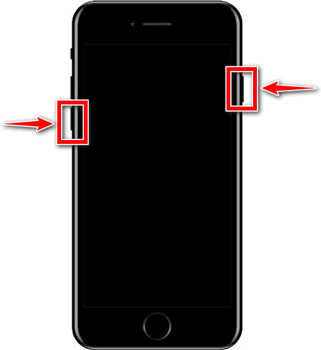
Cette méthode n’effacera pas le contenu de votre iPhone mais ne fonctionne généralement pas lorsque votre iPhone est vraiment bloqué et ne répond plus du tout. Le succès de cette manipulation n’est donc absolument pas garanti, d’autant plus si l’un de vos boutons est cassé !
III. Redémarrer l'iPhone sans boutons (recommandé)
Si vous ne souhaitez pas effectuer de manipulations compliquées, éviter iTunes et l’utilisation des boutons (dans le cas où l’un des boutons de votre iPhone ne fonctionnerait plus par exemple), vous pouvez vous tourner vers une solution simple et rapide, qui ne nécessite ni iTunes ni bouton.
Cette solution s’appelle Tenorshare ReiBoot et a déjà conquis de nombreuses personnes à travers le monde grâce à son efficacité. Elle permet notamment de sortir du mode de récupération, de débloquer votre iPhone lorsque celui-ci est bloqué, ne répond plus ou est désactivé.
Mais comment redémarrer votre appareil iOS sans boutons ? Rien de plus simple :
Étape 1. entrer en mode de récupération
- Téléchargez et installez Tenorshare ReiBoot sur votre ordinateur PC ou MAC. Connectez votre téléphone à votre ordinateur à l’aide d’un câble USB.
- Cliquez ensuite sur « Entrer en mode de récupération ». Votre téléphone passe alors en mode de récupération.
- Le logo iTunes avec le câble USB s’affiche pour vous indiquer que votre iPhone est bien entré en mode de récupération.

Étape 2. sortir du mode de récupération
- Ensuite, ReiBoot vous propose de sortir du mode de récupération sans effectuer de restauration et donc sans perte de données, contrairement à iTunes. Vous serez invité à cliquer sur « Sortir du mode de récupération » afin de démarrer votre téléphone.
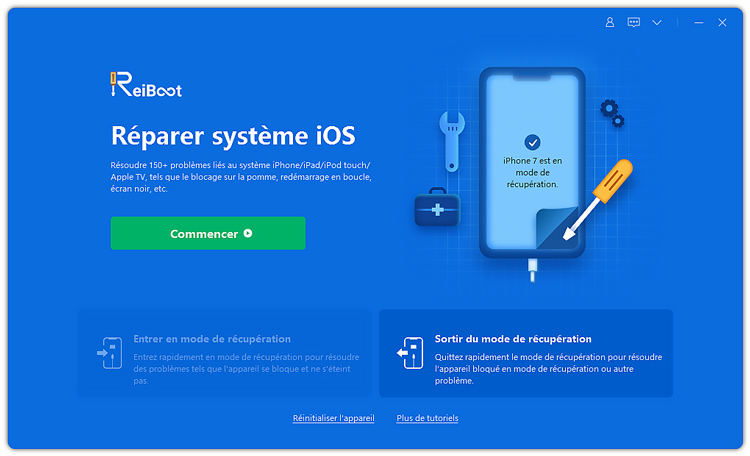
Étape 3. votre iPhone redémarre correctement
Lorsque le processus sera terminé, votre iPhone sortira du mode de récupération, redémarrera et fonctionnera normalement ! Vous retrouverez bien entendu toutes vos données et vos réglages.
IV. Redémarrer un iPhone aux paramètres usine avec iTunes
Pour forcer le redémarrage d’un iPhone 7 bloqué, vous pouvez tenter une réinitialisation aux paramètres d’usine. Cette méthode est recommandée par Apple si le soft reset et le hard reset n’ont pas fonctionné. Cette opération implique l’utilisation d’iTunes et effacera l’intégralité du contenu de votre iPhone. Vérifiez donc que vous possédez une sauvegarde récente !
Comment procéder ?
- Ouvrez iTunes sur votre ordinateur et connectez votre appareil à l’aide d’un câble USB
- Sélectionnez votre iPhone. Si votre appareil est bloqué, placez-le en mode de récupération comme expliqué ci-dessus et cliquez sur « Restaurer » lorsque vous y serez invité
- Cliquez sur « Restaurer » puis de nouveau « Restaurer » pour confirmer. iTunes efface le contenu de votre iPhone et installe la dernière version d’iOS
- Vous pouvez désormais configurer votre iPhone comme nouvel appareil ou bien restaurer vos données à partir d’une sauvegarde.

Cette méthode pour forcer le redémarrage iPhone comporte des inconvénients :
- vous devez être à l’aide avec iTunes qui est assez compliqué
- il se peut que votre iPhone ne soit pas reconnu par iTunes
- des problèmes peuvent survenir pendant la réinitialisation.
V. Restaurer l'iPhone 7 sans iTunes
Cette dernière méthode consiste à utiliser une solution simple et efficace, Tenorshare ReiBoot – un logiciel pour redémarrer iPhone, qui permet de restaurer un iPhone sans iTunes.
Ce logiciel possède un avantage conséquent : il vous permet de contourner iTunes et ses nombreux inconvénients ! Aucun risque que votre appareil iOS ne soit pas reconnu ou de vous retrouver complètement perdu face à des logiciels trop complexes.
En quelques étapes, vous retrouverez un téléphone qui fonctionnera de nouveau normalement.
1. Téléchargez ReiBoot Pro et ouvrez-le. Connectez votre iPhone à votre ordinateur à l’aide d’un câble USB. Cliquez ensuite sur « Réparer le système iOS ».

2. Cliquez sur « Réparer maintenant » et téléchargez le firmware et choisissez un emplacement en cliquant sur « Parcourir ».

3. Lorsque le téléchargement du firmware est terminé, cliquez sur « Réparer » pour commencer la réinitialisation de l’appareil. Cette opération dure environ 10 minutes, ne déconnectez pas votre appareil !
Lorsque le processus est terminé, votre iPhone redémarrera normalement.
Conclusion
Ainsi, plusieurs options s’offrent à vous lorsque votre iPhone est bloqué ou nécessite d’être simplement redémarré. Les méthodes Apple vous obligent à utiliser iTunes, et ne garantissent pas la réussite de l’opération (hard reset, soft reset ou réinitialisation d’usine). En revanche, la solution Tenorshare ReiBoot vous permettra de redémarrer ou restaurer votre iPhone 7 sans iTunes et sans bouton de manière simple et efficace !
À ne pas manquer
- Entrer en / Sortir du mode de récupération en un clic. Ultra-fonctionnel.
- Résoudre 150+ problèmes d'iOS / iPadOS / tvOS (bloqué sur la pomme, écran noir, redémarrage en boucle, etc.)
- Restaurer iPhone / iPad / iPod sans iTunes sans perdre des données.
- Compatible avec le dernier iPhone 16 & iOS 18, iPadOS
- Tenorshare 4uKey permet de supprimer le code d'accès au temps d'écran sans perte de données.
- Tenorshare New Release : iAnyGo - Changer la position GPS sur iPhone/iPad/Android en un seul clic.
- Tenorshare 4MeKey : Supprimer le verrouillage d'activation iCloud sans mot de passe/identifiant Apple. [Compatible avec iOS 16.7]

ReiBoot for iOS
N°1 Logiciel de Réparation et de Récupération du Système iOS Gratuit
Réparation Rapide et Facile








